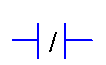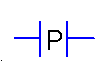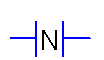- •Лабораторная работа №1. Имитация инерционности разгона агрегата
- •Создание “мигалки”
- •Создание ступенчато изменяющегося напряжения
- •Программирование экрана оператора
- •Запуск проекта
- •Лабораторная работа №2. Функции управления двигателем: запуск-остановка, защита Задание
- •Открыть проект:
- •Написание программы:
- •Добавление кнопки на экран
- •Справочные материалы для выполнения лабораторных работ Необходимые функции и функциональные блоки Контакт
- •Катушка
- •Блок сравнения
- •Операционный блок
- •Ton: Задержка включения
- •Tof: Задержка выключения
- •Tp: Импульс
- •Типы переменныхUnityPro
Открыть проект:
File->Open…
В открывшемся окне выбрать ранее созданный проект.
Написание программы:
Для запуска двигателя от кнопки необходимо определять нажатие кнопки (по фронту) и только после этого подавать ступенчатое воздействие. Т.к. не имеет смысла запускать уже запущенный двигатель перед запуском следует проверять напряжение, подаваемое на обмотку якоря.
Допишем программу:
Создадим
контакт нарастающего фронта
![]() и присвоим ему переменную кнопкиPUSK.
Далее поставим блок сравнения в котором
будем проверять, не запущен ли еще
двигатель ( U_yakornoy_obmotki = 0 ). На выходе
поставим катушку установки
и присвоим ему переменную кнопкиPUSK.
Далее поставим блок сравнения в котором
будем проверять, не запущен ли еще
двигатель ( U_yakornoy_obmotki = 0 ). На выходе
поставим катушку установки![]() с переменнойStarting, которая
будет устанавливаться в 1 при нажатии
кнопки пуск.
с переменнойStarting, которая
будет устанавливаться в 1 при нажатии
кнопки пуск.
По
окончании запуска переменная Starting
должна будет вновь стать 0, поэтому ниже
допишем условие обращения ее в 0. Установим
блок сравнения с параметром
U_yakornoy_obmotki = 3000, что соответствует
достижению напряжением на выходе
необходимого уровня. На выходе этого
блока установим катушку сброса![]() с переменнойStarting Рис. 4 .18.
с переменнойStarting Рис. 4 .18.

Рис. 4.18 Сброс переменной
Далее заменим условие по которому будет увеличиваться выходное напряжение. Блок сравнения с параметром U_yakornoy_obmotki < 3000 заменим на контакт с переменной Starting. Мы можем это сделать, т.к. условие прекращения запуска по достижении требуемого напряжения уже заложено в переменнойStarting.
В итоге должно получиться Рис. 4 .19:

Рис. 4.19 Программа запуска двигателя
Далее поместим кнопку запуска на экран оператора.
Добавление кнопки на экран
Открыть
экран оператора, и нажав
![]() добавить на него кнопку. Дважды щелкнув
по полученной кнопке, откройте ее
свойства. В открывшемся окне откройте
вкладкуControl, в полеVariableвведите вашу переменную
кнопкиPUSK. В полеtextвведите название кнопки: ПУСК.
добавить на него кнопку. Дважды щелкнув
по полученной кнопке, откройте ее
свойства. В открывшемся окне откройте
вкладкуControl, в полеVariableвведите вашу переменную
кнопкиPUSK. В полеtextвведите название кнопки: ПУСК.
В итоге должно получиться Рис. 4 .20:
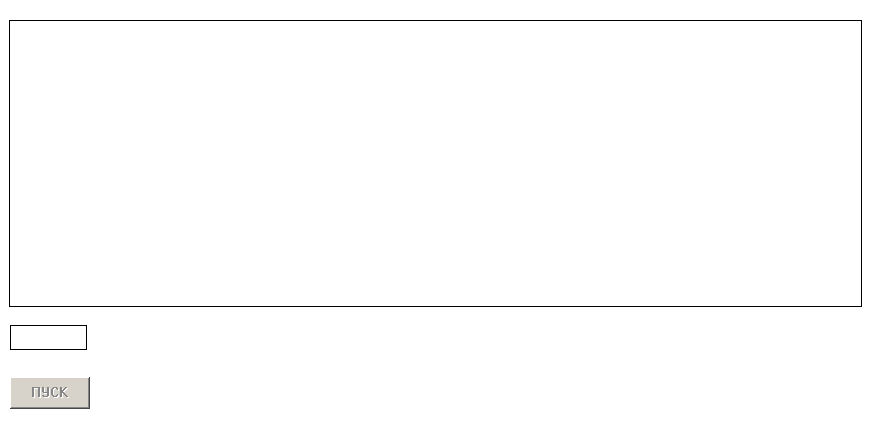
Рис. 4.20 Экран пуска двигателя
Запустите проект и проверьте правильность результата (ступенчатое воздействие появится после нажатия кнопки ПУСК и остановится по достижении 3000).
Выйдите
из режима симуляции, нажав
![]() .
.
Остановку двигателя сделайте сами по аналогии (“мигалку” использовать ту-же, что и для запуска), как и защиту при пропадании напряжения возбуждения (45 вольт соответствуют 3500 в системных единицах).
Справочные материалы для выполнения лабораторных работ Необходимые функции и функциональные блоки Контакт
Контакт - это элемент LD, который передает состояние горизонтальной связи в правую часть. Это состояние получается логическим И от состояния горизонтальной связи в левой части и соответствующего текущего параметра. [8]
Выбор контактов представлен в табл.4.1:
Таблица 4.1
|
Тип контакта |
Описание |
Вызов через иконку |
Вид в LD |
|
Нормально открытый контакт |
Для нормально разомкнутых контактов состояние левой связи копируется в правую связь, если состояние соответствующего фактического параметра 1. Иначе состояние правой связи 0. |
|
|
|
Нормально закрытый контакт |
Для нормально замкнутых контактов состояние левой связи копируется в правую связь, если состояние соответствующего фактического параметра 0. Иначе состояние правой связи 0. |
|
|
|
Контакт положительного перехода |
Для контактов для определения положительных переходов правая связь цикла программы = 1, если происходит переход соответствующего фактического параметра из 0 в 1, а состояние левой связи = 1. Иначе, состояние правой связи = 0. |
|
|
|
Контакт отрицательного перехода |
Для контактов для определения отрицательных переходов правая связь цикла программы = 1, если происходит переход соответствующего фактического параметра из 1 в 0, а состояние левой связи = 1. Иначе, состояние правой связи = 0. |
|
|
Свойства контакта Рис. 4 .21:
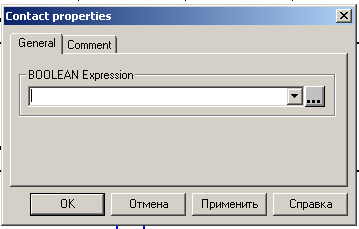
Рис. 4.21 Свойства контакта